AVI形式の動画ファイルを編集するソフト
Oct 09, 2025 • カテゴリ: 動画編集の基本とコツ
私が最近はまっているのは、好きなアーティストグループのダンスのコピーをして、なりきって踊ることです。ネットで知り合った、同じアーティストのファンであるという人達と(とても遠方に住んでいたりする・・)組んで、新曲が出るたびに、それぞれが担当のメンバーのダンスを研究して踊り、ビデオに撮った動画をそれぞれYouTubeにアップし、パソコンの得意な一人がそれをダウンロードして、反転させたり、合成して1つの曲として作り上げてくれるのです。
そこで今日は、カット・コピー・挿入・削除・保存のAVI動画編集を、動画を劣化させることなくできてしまう「Filmora(旧名:動画編集プロ)」というソフトを紹介します。
あなたのストーリに光をつける!「Filmora (旧名:動画編集プロ)」なら、こういう感じの動画が楽に作成できる!
実は最近、ダンス動画の編集を受け持っていた、パソコンが得意な友だちが多忙になり、自分が編集を担当することに・・。その際、今日オススメの動画加工ソフト、「Filmora(旧名:動画編集プロ)」 を教えてもらい、有料ソフトだけど、買ってみました。あまりパソコンは得意ではないけれど、友だちの話ではこのソフト1本で全部できる上、操作も簡単そうだということで。やってみたら確かに簡単でした!
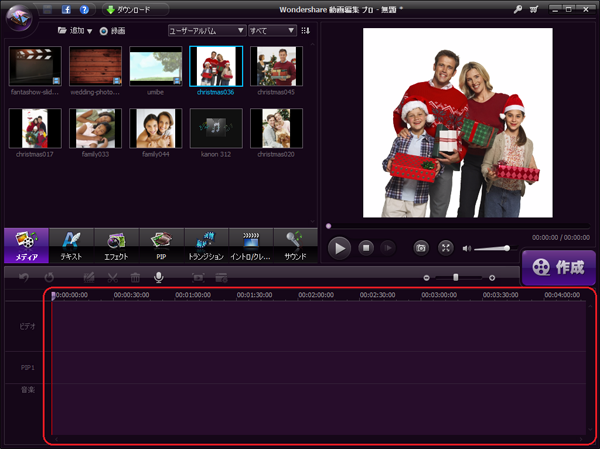
動画の編集なんて気が重かったけれど、YouTubeから、だいたいのパソコンで見れるAVI形式のファイルに動画をダウンロードするところから、AVIファイルの編集、DVDに焼くところまで、このソフトで全部やることができました!
ところで、ダンスをコピーをするときにどうしてもやりたいのが、動画の反転。ダンスの振りは、画面の映像そのままだと、左右が逆転してしまうため、真似しづらいのです。私たちが素人だからなんですけれど…。そこで、画像が反転した動画を作りたかったのですが、このソフトは、動画の反転がボタンクリック一つでできたのです!
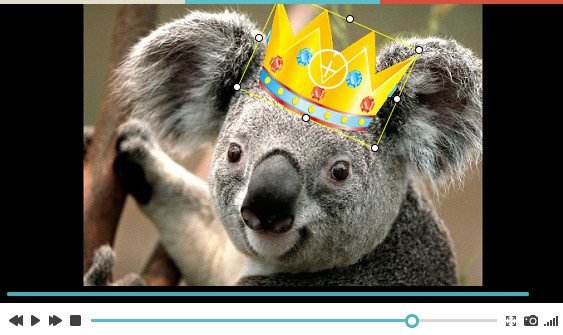
手順としては、最初の画面でYouTubeのURLを入力して、動画をパソコンに取り込み、ビデオ編集の画面を開いて、一番上の「回転」という項目の「垂直反転」というボタンをクリックするだけ。ダンスのコピーでは、動画反転があると、絶対便利な機能なのでとても助かります。
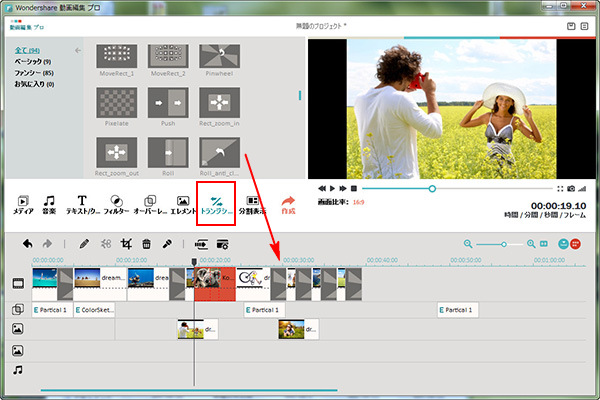
このソフトは、編集機能が他にもあって、例えば透かしみたいなのを入れて、再配布防止のための、自分たちのコピーライトを表示させたり、字幕で説明を入れたり、動画を結合や分割するのも簡単にできます。そしてもちろん、DVDに保存することもできます。
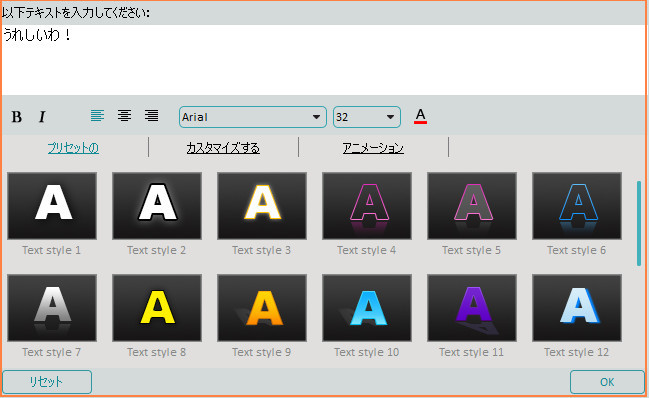
「Filmora(旧名:動画編集プロ)」は有料ソフトだけれど、こんなに何でもできれば元は取れてるかな、と思います。まだ試してはいないけれど、iphoneやAndroid用のボタンがあって、スマホに合わせたデータに、簡単に変換できるみたいです。練習でみんなと外で踊るときの確認にも使えそうです。ちょっと友だち巻き込んでいろいろ試してみようと思ってます!
詳しい「Filmora (旧名:動画編集プロ)」操作デモ
関連記事
サポート
製品に関するご意見・ご質問・ご要望はお気軽に こちらまでお問い合わせください。 >>



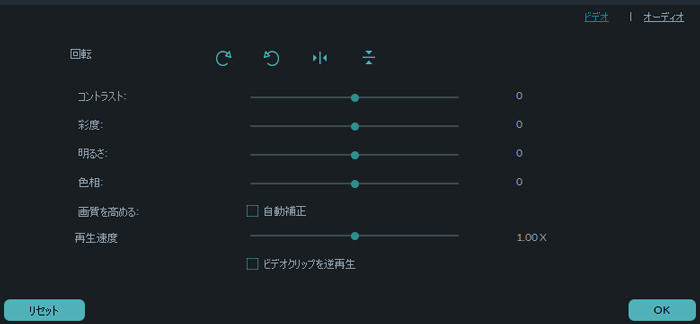


役に立ちましたか?コメントしましょう!